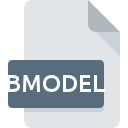
Dateiendung BMODEL
Id Tech 6 Model Format
-
Category
-
Popularität0 ( votes)
Was ist BMODEL-Datei?
Das Dateinamensuffix BMODEL wird hauptsächlich für Id Tech 6 Model Format -Dateien verwendet. Das Dateiformat BMODEL ist mit Software kompatibel, die auf der Systemplattform installiert werden kann. Dateien mit der Dateiendung BMODEL werden als Computerspieldateien-Dateien kategorisiert. Die Computerspieldateien -Untergruppe umfasst 1509 verschiedene Dateiformate. DooM Resources Explorer unterstützt BMODEL-Dateien und ist das am häufigsten verwendete Programm zum Verarbeiten solcher Dateien. Es können jedoch auch 1 andere Tools verwendet werden.
Programme die die Dateieendung BMODEL unterstützen
BMODEL-Dateien können auf allen Systemplattformen, auch auf Mobilgeräten, gefunden werden. Es gibt jedoch keine Garantie, dass diese Dateien jeweils ordnungsgemäß unterstützt werden.
Updated: 01/04/2020
Wie soll ich die BMODEL Datei öffnen?
Es kann viele Gründe geben, warum du Probleme mit der Öffnung von BMODEL-Dateien auf einem bestimmten System hast. Glücklicherweise können die meisten Probleme mit BMODEL-Dateien ohne gründliche IT-Kenntnisse und vor allem innerhalb von Minuten gelöst werden. Die nachstehende Liste führt Sie durch die Behebung des aufgetretenen Problems.
Schritt 1. Downloaden und installieren Sie DooM Resources Explorer
 Probleme beim Öffnen von und beim Arbeiten mit BMODEL-Dateien haben höchstwahrscheinlich nichts mit der Software zu tun, die mit den BMODEL-Dateien auf Ihrem Computer kompatibel ist. Dieses Problem kann durch Herunterladen und Installieren von DooM Resources Explorer oder einem anderen kompatiblen Programm wie Doom (Doom 4) behoben werden. Oberhalb finden Sie eine vollständige Liste der Programme, die BMODEL-Dateien unterstützen, sortiert nach den Systemplattformen, für die sie verfügbar sind. Eine der risikofreiesten Methoden zum Herunterladen von Software ist die Verwendung von Links, die von offiziellen Händlern bereitgestellt werden. Besuchen Sie die Website DooM Resources Explorer und laden Sie das Installationsprogramm herunter.
Probleme beim Öffnen von und beim Arbeiten mit BMODEL-Dateien haben höchstwahrscheinlich nichts mit der Software zu tun, die mit den BMODEL-Dateien auf Ihrem Computer kompatibel ist. Dieses Problem kann durch Herunterladen und Installieren von DooM Resources Explorer oder einem anderen kompatiblen Programm wie Doom (Doom 4) behoben werden. Oberhalb finden Sie eine vollständige Liste der Programme, die BMODEL-Dateien unterstützen, sortiert nach den Systemplattformen, für die sie verfügbar sind. Eine der risikofreiesten Methoden zum Herunterladen von Software ist die Verwendung von Links, die von offiziellen Händlern bereitgestellt werden. Besuchen Sie die Website DooM Resources Explorer und laden Sie das Installationsprogramm herunter.
Schritt 2. Aktualisieren Sie DooM Resources Explorer auf die neueste Version
 Wenn die Probleme beim Öffnen von BMODEL-Dateien auch nach der Installation von DooM Resources Explorer bestehen bleiben, ist die Software möglicherweise veraltet. Überprüfen Sie auf der Website des Entwicklers, ob eine neuere Version von DooM Resources Explorer verfügbar ist. Es kann auch vorkommen, dass Software-Ersteller durch Aktualisieren ihrer Anwendungen die Kompatibilität mit anderen, neueren Dateiformaten hinzufügen. Der Grund, warum DooM Resources Explorer keine Dateien mit BMODEL verarbeiten kann, kann sein, dass die Software veraltet ist. Die neueste Version von DooM Resources Explorer ist abwärtskompatibel und unterstützt Dateiformate, die von älteren Versionen der Software unterstützt werden.
Wenn die Probleme beim Öffnen von BMODEL-Dateien auch nach der Installation von DooM Resources Explorer bestehen bleiben, ist die Software möglicherweise veraltet. Überprüfen Sie auf der Website des Entwicklers, ob eine neuere Version von DooM Resources Explorer verfügbar ist. Es kann auch vorkommen, dass Software-Ersteller durch Aktualisieren ihrer Anwendungen die Kompatibilität mit anderen, neueren Dateiformaten hinzufügen. Der Grund, warum DooM Resources Explorer keine Dateien mit BMODEL verarbeiten kann, kann sein, dass die Software veraltet ist. Die neueste Version von DooM Resources Explorer ist abwärtskompatibel und unterstützt Dateiformate, die von älteren Versionen der Software unterstützt werden.
Schritt 3. Legen Sie die Standardanwendung zum Öffnen von BMODEL-Dateien auf DooM Resources Explorer fest.
Wenn das Problem im vorherigen Schritt nicht behoben wurde, sollten Sie BMODEL-Dateien mit der neuesten Version von DooM Resources Explorer verknüpfen, die Sie auf Ihrem Gerät installiert haben. Die Zuordnung von Dateiformaten zur Standardanwendung kann je nach Plattform in Details unterschiedlich sein, die grundlegende Vorgehensweise ist jedoch sehr ähnlich.

Ändern Sie die Standardanwendung in Windows.
- Klicken Sie mit der rechten Maustaste auf die Datei BMODEL und wählen Sie die Option
- Wählen Sie als Nächstes die Option und öffnen Sie dann mit die Liste der verfügbaren Anwendungen
- Um den Vorgang abzuschließen, wählen Sie Weitere Eintrag suchen und wählen Sie im Datei-Explorer den Installationsordner DooM Resources Explorer. Bestätigen Sie mit dem Häkchen Immer dieses Programm zum Öffnen von BMODEL-Dateien verwenden und klicken Sie auf die Schaltfläche .

Ändern Sie die Standardanwendung in Mac OS.
- Öffnen Sie durch Klicken mit der rechten Maustaste auf die ausgewählte BMODEL-Datei das Dateimenü und wählen Sie
- Fahren Sie mit dem Abschnitt fort. Wenn es geschlossen ist, klicken Sie auf den Titel, um auf die verfügbaren Optionen zuzugreifen
- Wählen Sie DooM Resources Explorer und klicken Sie auf
- In einem Meldungsfenster wird darauf hingewiesen, dass diese Änderung auf alle Dateien mit der Dateiendung BMODEL angewendet wird. Mit einem Klick auf bestätigen Sie Ihre Auswahl.
Schritt 4. Stellen Sie sicher, dass die Datei BMODEL vollständig und fehlerfrei ist
Wenn Sie die Anweisungen aus den vorherigen Schritten befolgt haben, das Problem jedoch noch nicht behoben ist, sollten Sie die betreffende ROZ-Datei überprüfen. Es ist wahrscheinlich, dass die Datei beschädigt ist und daher nicht zugegriffen werden kann.

1. Stellen Sie sicher, dass die betreffende ROZ nicht mit einem Computervirus infiziert ist
Sollte es passieren, dass das BMODEL mit einem Virus infiziert ist, kann dies die Ursache sein, die Sie daran hindert, darauf zuzugreifen. Scannen Sie die Datei BMODEL sowie Ihren Computer nach Malware oder Viren. Wenn die BMODEL-Datei tatsächlich infiziert ist, befolgen Sie die nachstehenden Anweisungen.
2. Stellen Sie sicher, dass die Struktur der BMODEL-Datei intakt ist
Wenn die BMODEL-Datei von einer anderen Person an Sie gesendet wurde, bitten Sie diese Person, die Datei erneut an Sie zu senden. Es ist möglich, dass die Datei nicht ordnungsgemäß auf einen Datenspeicher kopiert wurde und unvollständig ist und daher nicht geöffnet werden kann. Beim Herunterladen der Datei mit der Endung BMODEL aus dem Internet kann ein Fehler auftreten, der zu einer unvollständigen Datei führt. Versuchen Sie erneut, die Datei herunterzuladen.
3. Überprüfen Sie, ob der Benutzer, als der Sie angemeldet sind, über Administratorrechte verfügt.
Es besteht die Möglichkeit, dass nur Benutzer mit ausreichenden Systemberechtigungen auf die betreffende Datei zugreifen können. Melden Sie sich von Ihrem aktuellen Konto ab und bei einem Konto mit ausreichenden Zugriffsrechten an. Öffnen Sie dann die Datei Id Tech 6 Model Format.
4. Stellen Sie sicher, dass Ihr Gerät die Anforderungen erfüllt, um DooM Resources Explorer öffnen zu können.
Die Betriebssysteme stellen möglicherweise genügend freie Ressourcen fest, um die Anwendung auszuführen, die BMODEL-Dateien unterstützt. Schließen Sie alle laufenden Programme und versuchen Sie, die Datei BMODEL zu öffnen.
5. Stellen Sie sicher, dass Ihr Betriebssystem und die Treiber auf dem neuesten Stand sind
Regelmäßig aktualisierte Systeme, Treiber und Programme schützen Ihren Computer. Dies kann auch Probleme mit Id Tech 6 Model Format -Dateien verhindern. Es ist möglich, dass eines der verfügbaren System- oder Treiberupdates das Problem mit BMODEL-Dateien behebt, die ältere Versionen der angegebenen Software betreffen.
Möchten Sie helfen?
Wenn Sie zusätzliche Informationen bezüglich der Datei BMODEL besitzen, würden wir sehr dankbar sein, wenn Sie Ihr Wissen mit den Nutzern unseres Service teilen würden. Nutzen Sie das Formular, dass sich hier befindet, und senden Sie uns Ihre Informationen über die Datei BMODEL.

 Windows
Windows 

